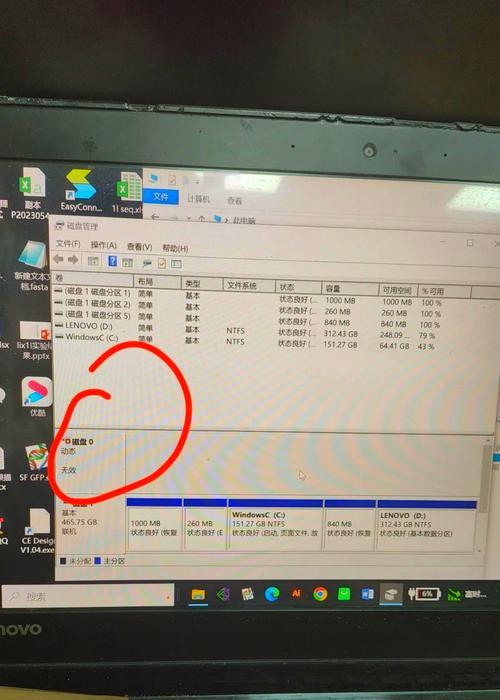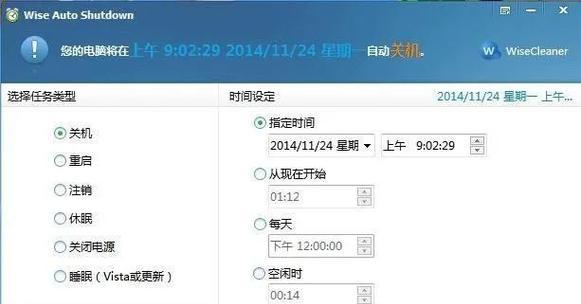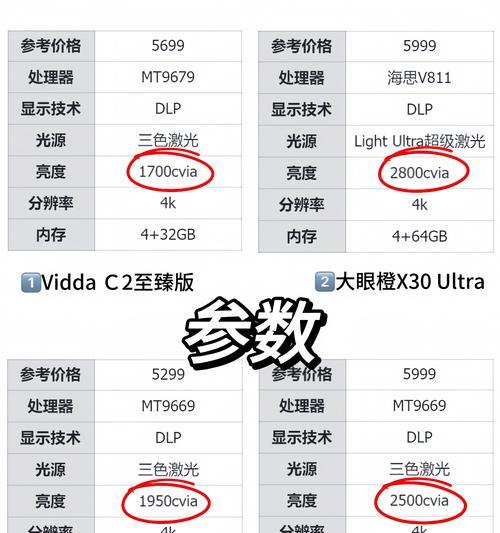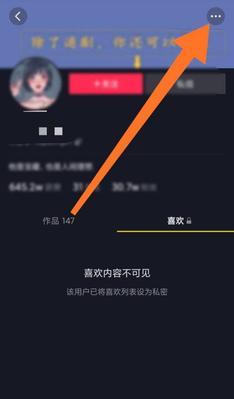在当前的计算机环境中,固态硬盘(SSD)因其卓越的读写速度和耐用性而被广泛应用。然而,当遇到电脑无法识别SSD硬盘时,无疑会给用户带来诸多不便。本文将重点探讨SSD硬盘不识别的常见原因及其解决方案,帮助用户有效地诊断和解决问题。
常见原因分析
1.连接问题
问题描述:SSD硬盘与主板之间的连接线可能松动或损坏,导致硬盘无法被操作系统识别。
解决办法:检查数据线和电源线是否牢固连接,必要时更换新的连接线,确保连接稳定。
2.BIOS设置不当
问题描述:BIOS中未正确设置启动设备选项,或者硬盘未被设置为启动顺序中的首选项。
解决办法:
进入BIOS设置;
确保SSD硬盘被正确识别,并设置为启动设备;
保存更改并重新启动电脑。
3.硬盘驱动问题
问题描述:系统驱动程序损坏或不兼容,可能造成SSD硬盘不被操作系统识别。
解决办法:
更新系统中的硬盘驱动程序,可以访问制造商网站下载最新驱动;
若驱动无法更新,尝试卸载后重新安装。
4.硬盘损坏
问题描述:SSD硬盘自身存在物理或逻辑故障,导致无法被电脑识别。
解决办法:
使用SSD制造商提供的工具软件进行健康诊断;
若发现硬盘故障,可能需要联系专业数据恢复服务进行维修或数据恢复。
5.操作系统故障
问题描述:操作系统损坏或文件系统错误,可能影响硬盘的识别。
解决办法:
尝试使用系统修复功能,例如Windows系统中的“启动修复”;
若上述方法无效,可以考虑进行系统重装。
深入诊断与处理步骤
1.初步检测
步骤:
确认所有硬件连接正确且无损坏;
尝试在其他电脑上连接SSD硬盘,排除硬件问题;
检查BIOS设置,确认硬盘模式(如AHCI或RAID)是否正确。
2.系统层面检查
步骤:
检查磁盘管理器,确认SSD是否显示为一个未分配的空间或需要初始化;
使用chkdsk命令检查硬盘是否有文件系统错误;
运行系统自带的设备管理器,查看硬盘是否有设备驱动问题。
3.使用专业工具
步骤:
使用SSD自带的健康管理软件或第三方硬盘检测工具进行检测;
若软件报告硬盘健康状况不佳,按照软件建议进行操作或寻求专业帮助。
4.系统修复与重装
步骤:
使用Windows安装盘或U盘进行系统修复;
如果修复无法解决问题,则备份重要数据后进行系统重装;
重装系统后,通过磁盘管理器重新格式化并分配盘符给SSD硬盘。
实用技巧与注意事项
技巧与建议
定期备份数据:为了避免数据丢失,建议用户定期将重要数据备份至其他存储设备。
使用专业工具:当遇到硬盘不识别问题时,可以借助SSD制造商提供的工具进行诊断和修复。
保持系统更新:及时更新操作系统和驱动程序,可以减少兼容性问题和故障的发生。
注意事项
操作风险提示:在进行任何操作前,请确保你了解每个步骤的含义以及可能带来的风险。操作不当可能会导致数据丢失或其他严重问题。
设备兼容性:在安装或更换SSD硬盘时,确保硬件兼容,并且正确安装驱动程序。
寻求专业帮助:若个人无法解决该问题,建议寻求专业人士的帮助,以免造成更严重的损害。
高级技术支持与链接资源
如果自行处理问题遇到困难,可以通过以下途径获取进一步的技术支持:
官方客服支持:直接联系SSD制造商的客服,他们通常能提供专业的故障诊断服务。
专业论坛与社区:加入相关的计算机硬件论坛或社区,寻找类似问题的解决方案,或发帖求助。
技术博客和YouTube教程:参考技术博客文章或YouTube上的实用教程,学习更深入的解决方案。
SSD硬盘不识别问题可能由多种原因造成,从简单的硬件连接问题到复杂的系统或硬件故障都有可能。正确地识别问题原因,并采取合适的解决措施是关键。本文探讨的常见原因分析、深入诊断与处理步骤、实用技巧与注意事项,希望能为你提供一条清晰的问题解决路径。记住,在处理任何硬件问题时,谨慎行事并确保数据安全是最重要的。